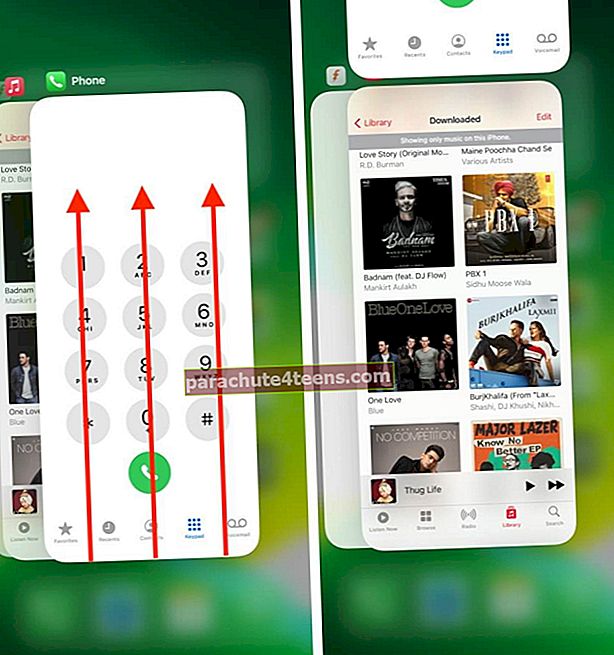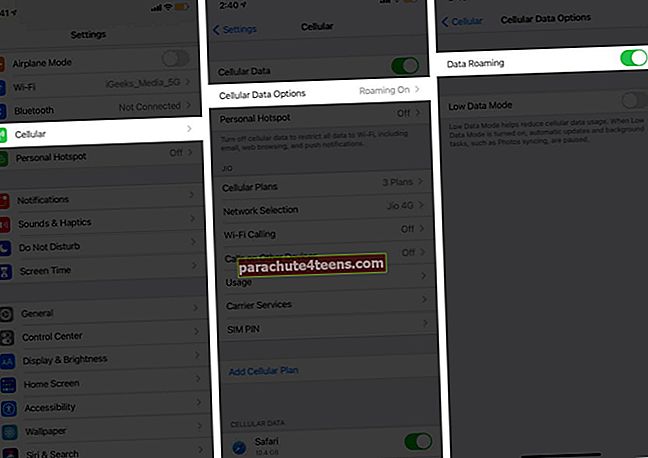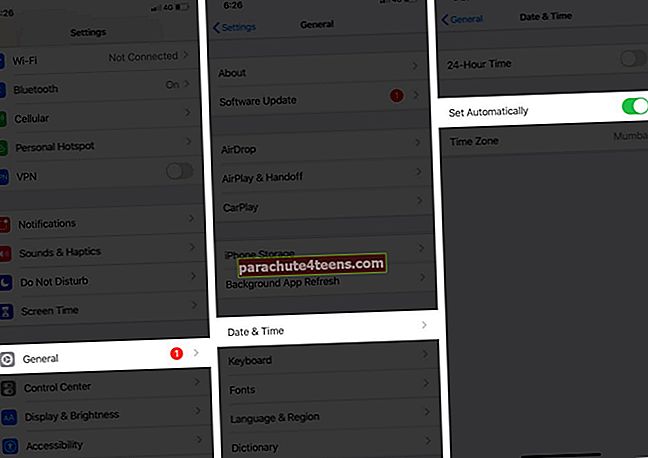Puhelin-sovellus on yksi iPhonen tai minkä tahansa matkapuhelimen kiinteistä sovelluksista. Tämän avulla voit soittaa puheluja, nähdä, kuka soitti sinulle, kenen vastaamatta jäänyt puhelu, käyttää puhelinvastaajaa ja paljon muuta. Se voi olla katastrofaalista, kun tämä olennainen sovellus jäätyy, jumittuu, ei käynnisty, toimii väärin tai ei soita. Onneksi se ei ole pitkäaikainen ongelma, ja voit helposti korjata Puhelin-sovellus ei toimi -ongelman iPhonessa seuraamalla alla olevia ratkaisuja.
- Miksi iPhonen puhelinohjelmani ei toimi?
- Mitä tehdä, jos puhelinsovellus ei toimi iPhonessa?
Miksi iPhonen puhelinohjelmani ei toimi?
Puhelujen soittaminen ja vastaanottaminen on ensisijainen tehtävä, eikä siinä yleensä ole ongelmia. Kuitenkin harvoin iOS-virheiden, operaattorin tuen puutteen ja muiden verkko-ongelmien vuoksi Puhelin-sovellus saattaa lopettaa puhelujen soittamisen iPhoneen.
Jonkin aikaa muiden sovellusten virheellisen toiminnan vuoksi Puhelin-sovellus voi kärsiä. Harvinaisissa tilanteissa, jos et ole käynnistänyt iPhoneasi pitkään, sinulla voi olla ongelmia useiden iPhone-asetusten ja -sovellusten (mukaan lukien tämä) käyttämisessä.
Nyt kun sinulla on karkea käsitys siitä, miksi tämä ongelma tapahtuu, katsokaamme yksinkertaisia ratkaisuja ongelman korjaamiseksi.
Mitä tehdä, jos puhelinsovellus ei toimi iPhonessa?
- Pakota Lopeta Puhelin-sovellus ja käynnistä uudelleen
- Ota lentokonetila käyttöön ja poista se käytöstä
- Ota mobiilidata käyttöön
- Käynnistä iPhone uudelleen
- Varmista oikeat verkkovierailuasetukset
- Tarkista iPhonen päivämäärä ja aika
- Tarkista vielä, että sinulla ei ole maksamatonta laskua
- Poista SIM-kortti iPhonesta ja aseta se uudelleen
- Tarkista operaattorin päivitykset
- Päivitä iPhone
- Palauta iPhonen verkkoasetukset
1. Pakota Lopeta Puhelin-sovellus ja käynnistä uudelleen
- Pyyhkäise iPhonessa, jossa on Face ID, näytön alareunasta ylöspäin ja pidä sitä painettuna. Kaksoisnapsauta sitä nopeasti iPhonessa, jonka edessä on Koti-painike. Näet kaikki avaa sovelluksia.
- Vedä Puhelin-sovellusta koko matka ylös pakottaa lopettamaan se.
- Napauta 5-10 sekunnin kuluttua Puhelin-sovelluksen kuvake uudelleen käynnistää se. Sinun pitäisi pystyä käyttämään sitä.
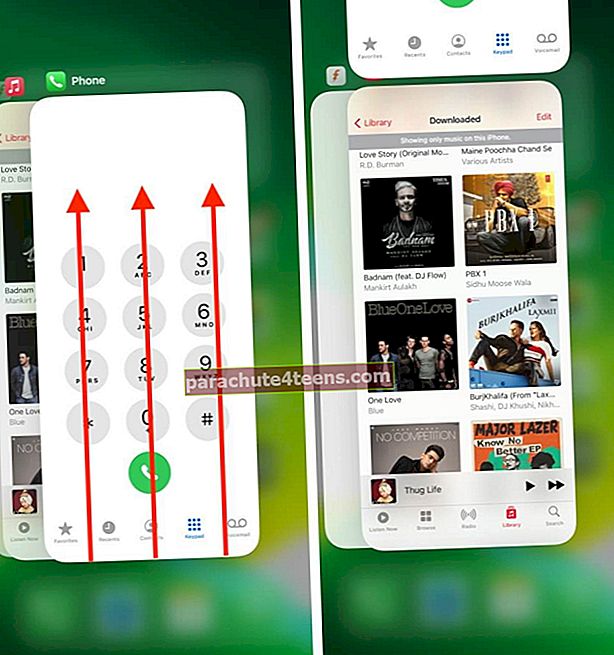
2. Ota lentokonetila käyttöön ja poista se käytöstä
Voit tehdä tämän Ohjauskeskuksesta, johon pääsee pyyhkäisemällä alas oikeasta yläkulmasta iPhonessa, jossa on Face ID. Malleissa, joissa on Koti-painike, pyyhkäise ylöspäin näytön alareunasta. Napauta seuraavaksi Lentokone-kuvake. Poista tämä tila käytöstä koskettamalla samaa kuvaketta 15-30 sekunnin kuluttua.
Vaihtoehtoisesti voit tehdä saman käynnistämällä asetukset sovellus ja napauta kytkintä Lentokonetila. Kytke sama kytkin pois päältä muutaman sekunnin kuluttua.
3. Ota mobiilidata käyttöön
Joissakin tapauksissa, kun et pysty soittamaan tai vastaanottamaan puheluja, mobiilidatan käyttöönotto auttaa. Tätä varten tuo esiin Ohjauskeskus ja napauta antennikuvake (lentokonekuvakkeen vieressä).
Voit myös avata asetukset napauta Solu, ja kytke sitten päälle Matkapuhelindata. Jos sinulla on vaikeuksia käyttää mobiilidataa iPhonessa, varmista, että selvität tämän ongelman korjaamisen.

4. Käynnistä iPhone uudelleen
Tämä on erittäin tehokas ratkaisu useiden ongelmien korjaamiseen, mukaan lukien puhelinsovelluksen jäätyminen ja reagoimattomuus. Voit käyttää iPhonen fyysisiä painikkeita sammuttaaksesi sen ja käynnistämällä sen uudelleen.
Voit tehdä saman asetukset sovellus → Kenraali → Sammuttaa. Käynnistä laite minuutin kuluttua painikkeella. Tai kytke puhelin lataamiseen, niin se käynnistyy automaattisesti.
Jos olet uusi käyttäjä, meillä on erillinen opas, joka kertoo, miten iPhone käynnistetään uudelleen.

Uudelleenkäynnistyksen jälkeen olen melko varma, että jumissa oleva ja toimimaton Puhelin-sovellus alkaisi taas toimia kuin viehätys. Harvoissa tapauksissa ei, opi pakottamaan iPhone uudelleenkäynnistämään.
5. Varmista oikeat verkkovierailuasetukset
Tämä ominaisuus voidaan poistaa käytöstä, jotta verkkovierailuista ei aiheudu korkeita maksuja. Mutta jos sinulla on vaikeuksia Puhelin-sovelluksen kanssa tai olet tosiasiallisesti eri osavaltiossa / maassa, sinun on sallittava verkkovierailukytkin. Tämä varmistaisi sujuvan puhelun ja datayhteyden.
- IPhonen sisällä asetukset napauta Matkapuhelin →Mobiilidatavaihtoehdot.
- Kytke kytkin päälle Verkkovierailu.
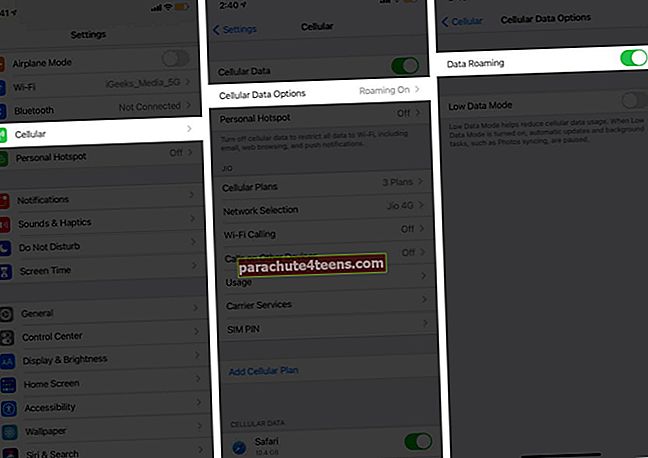
- Jos näet tämän vaihtoehdon: Näpäytä Ääni ja dataja varmista, että valitset VoLTE on käytössä.
6. Tarkista iPhonen päivämäärä ja aika
Useat verkkoon liittyvät toiminnot edellyttävät, että sinulla on oikea päivämäärä ja aika. Yksi vaivaton tapa varmistaa tämä on saada laite asettamaan se automaattisesti. Näin.
- Avaa asetukset sovellus ja napauta Kenraali.
- Näpäytä Treffiaika.
- Kiihottua Aseta automaattisesti. Kun olet ottanut tämän käyttöön, varmista myös, että näytetty aikavyöhyke on oikea.
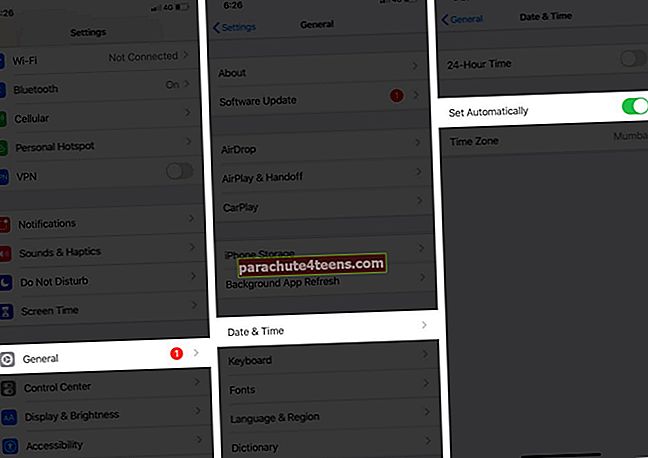
7. Tarkista vielä, että sinulla ei ole maksamatta olevaa laskua
Käytän useita SIM-kortteja. Ja usein tapahtuu, että toissijaiset ja kolmannen asteen puhelimeni eivät pysty soittamaan. Sitten tajuan, että unohdin maksaa laskun. Siksi pyydän sinua käyttämään operaattorisi yksilöllistä koodia tai sovellusta ja varmistamaan, että odottavaa laskua ei ole ja että sinulla on tarpeeksi hyvityksiä puhelun soittamiseen.
8. Poista SIM-kortti iPhonesta ja aseta se uudelleen
Käytä iPhonen mukana tullutta SIM-kortin poistotyökalua. Jos sinulla ei ole sitä, käytä rohkeasti vastaavaa tapia. Nyt iPhonen oikealla puolella näet SIM-lokeron. Aseta tappi sen reiän sisään kortin poistamiseksi. Pyyhi se erityisen pehmeällä, kuivalla liinalla. Aseta sen jälkeen SIM-korttipaikkaan ja aseta se turvallisesti takaisin.
9. Tarkista operaattorin päivitykset
Aivan kuten iOS-päivitykset, operaattorisi antaa myös päivityksiä. Yleensä näette näille ponnahdusikkunat aloitusnäytössä tai Asetukset-sovelluksessa. Mutta silti on tärkeää tarkistaa uudelleen. Joten, siirry pikaoppaaseen, jossa kerrotaan, kuinka päivittää operaattorin asetukset iPhonessa.
10. Päivitä iPhone
Parhaan suorituskyvyn saavuttamiseksi sinulla on oltava iOS: n uusin versio iPhonessa. Apple tekee laitteesi päivittämisestä vaivatonta. Avaa tätä varten asetukset napauta Kenraali → Ohjelmistopäivitys. Lataa ja asenna jos näet odottavan päivityksen.
11. Palauta iPhonen verkkoasetukset
- Avaa asetukset sovellus ja napauta Kenraali. Selaa sitten alas ja napauta Nollaa.

- Näpäytä Nollaa verkkoasetukset, anna iPhonen salasana, jos sitä pyydetään, ja jatka.

Puhelinsovellus toimii jälleen onnistuneesti iPhonellasi!
Toivon, että yllä olevat ratkaisut korjasivat puhelinsovelluksesi ongelman. Joskus sattuu myös, että voit liittää Bluetooth-laitteen tai laittaa iPhonen DND-tilaan ja unohtaa. Tämä ei aiheuta ääntä iPhonen kuulokkeesta, tai et kuule puhelimen soivan saapuvien puheluiden aikana. Varmista siis, että olet poistanut nämä käytöstä.
LUE SEURAAVA:
- iPhone pitää puhelujen pudottamisen? Kokeile pikakorjauksia
- 15 vinkkiä iPhone-kuulokkeiden käyttämiseen puheluihin, Siriin ja muuhun!
- 8 tapaa korjata iPhone ei ääntä puheluissa